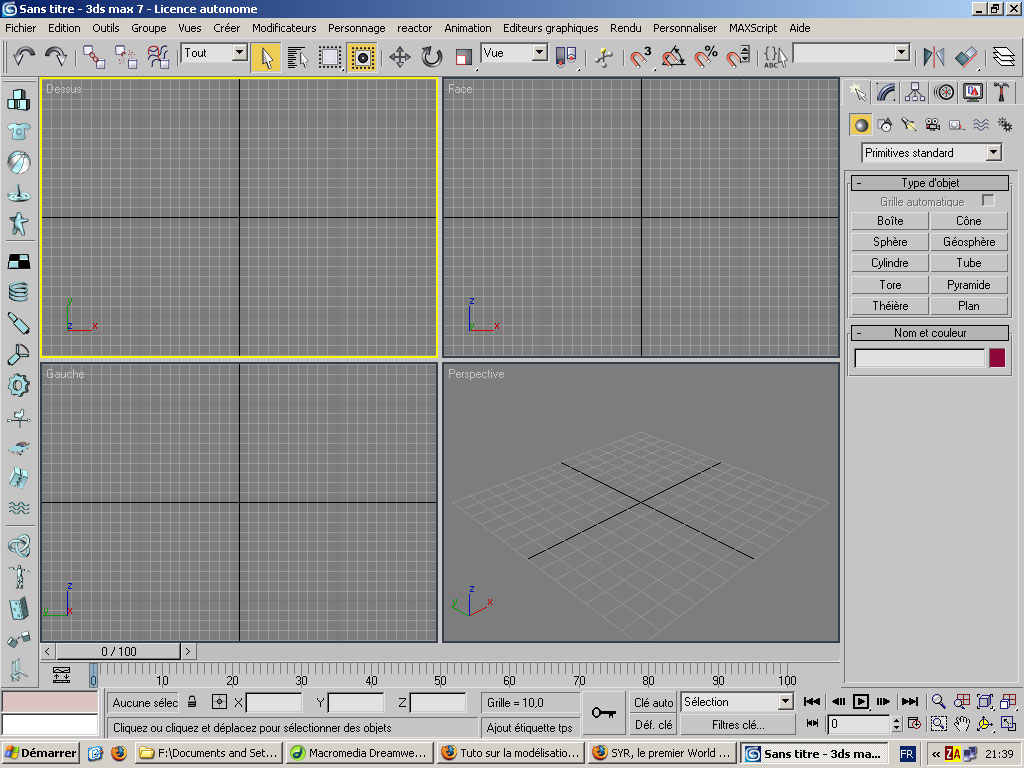
Modélisation de SYR sur 3ds Max 7
1) mise en place du plan de travail
Dans un premier temps, voila l'interface utilisateur classique de 3ds.
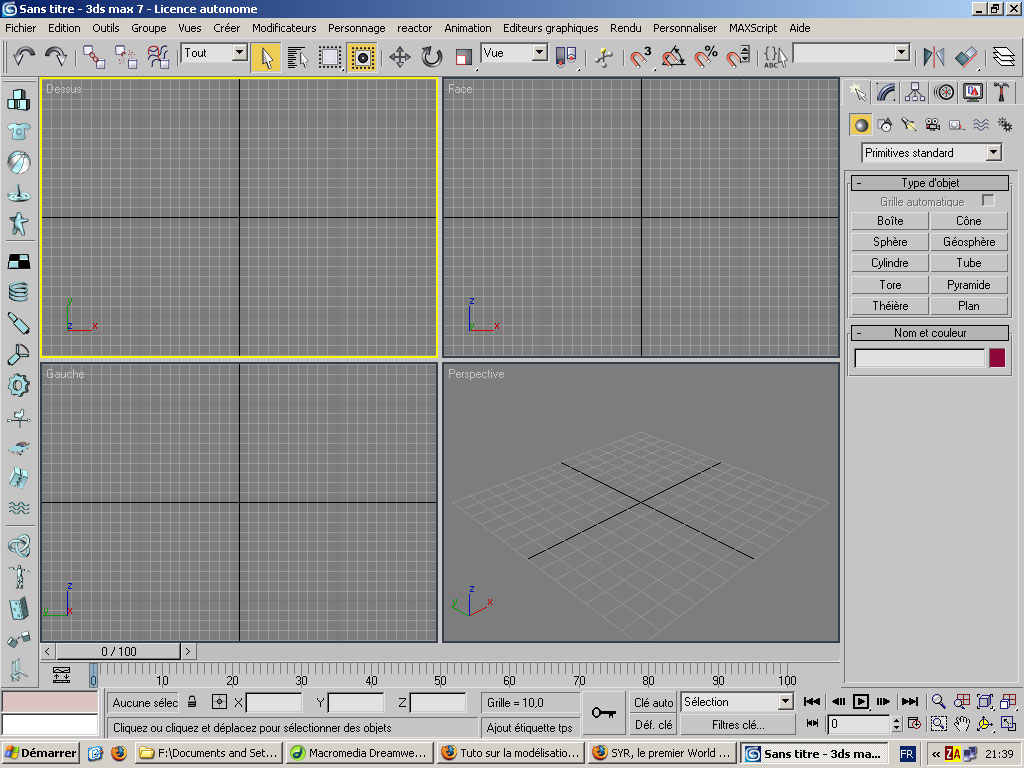
Sur les 4 fenêtres présentent sélectionner la face.
Sélectionner alors l'option Vue -> arriére plan fenêtre.
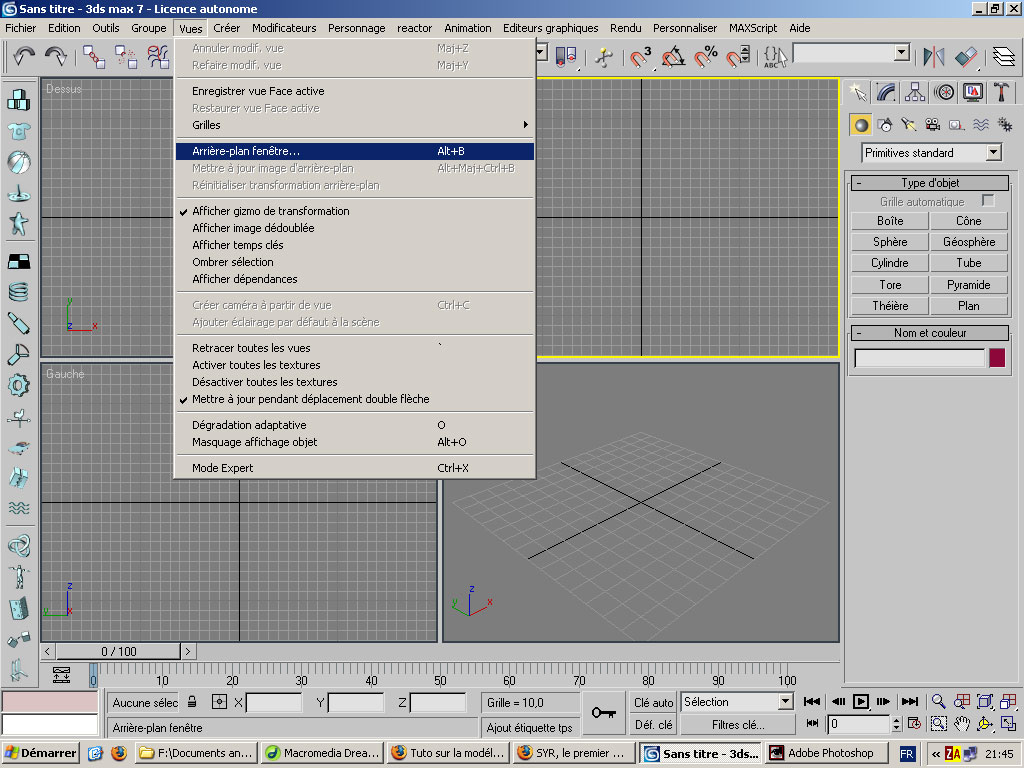
Le menu arriére plan fenêtre apparaît alors.

Dans fichier, allez chercher le fichier ->

Puis sélectionner les options ci-dessous :
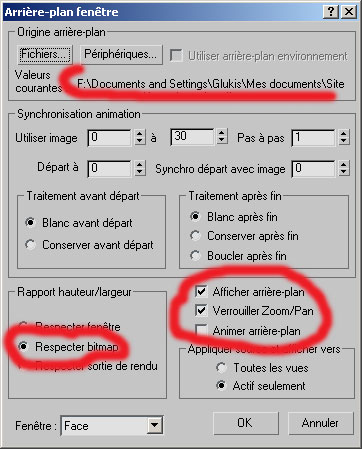
Une fois cliquer sur OK, l'interface ressemble &agrace; ça :

Faire pareil, avec la vue de gauche en choisissant l'image ->

L'interface ressemble alors &agrace; ça ->
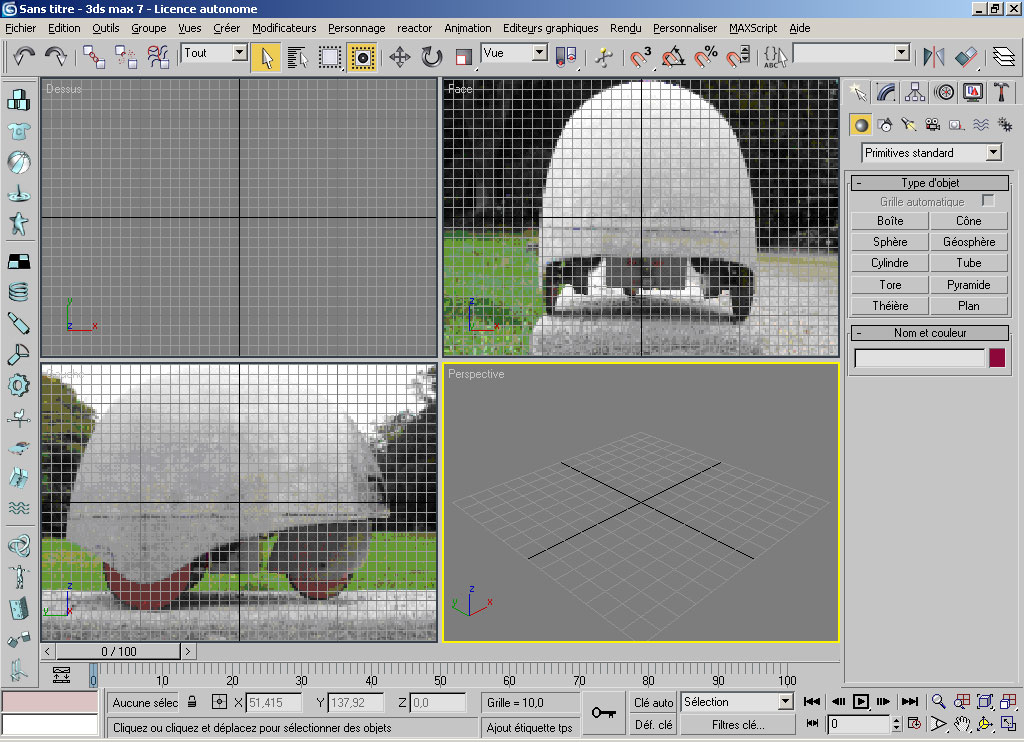
2) génération d'une forme simple
Nous allons maintenant créer une forme de type sphére.
Cliquer alors sur Sphére :
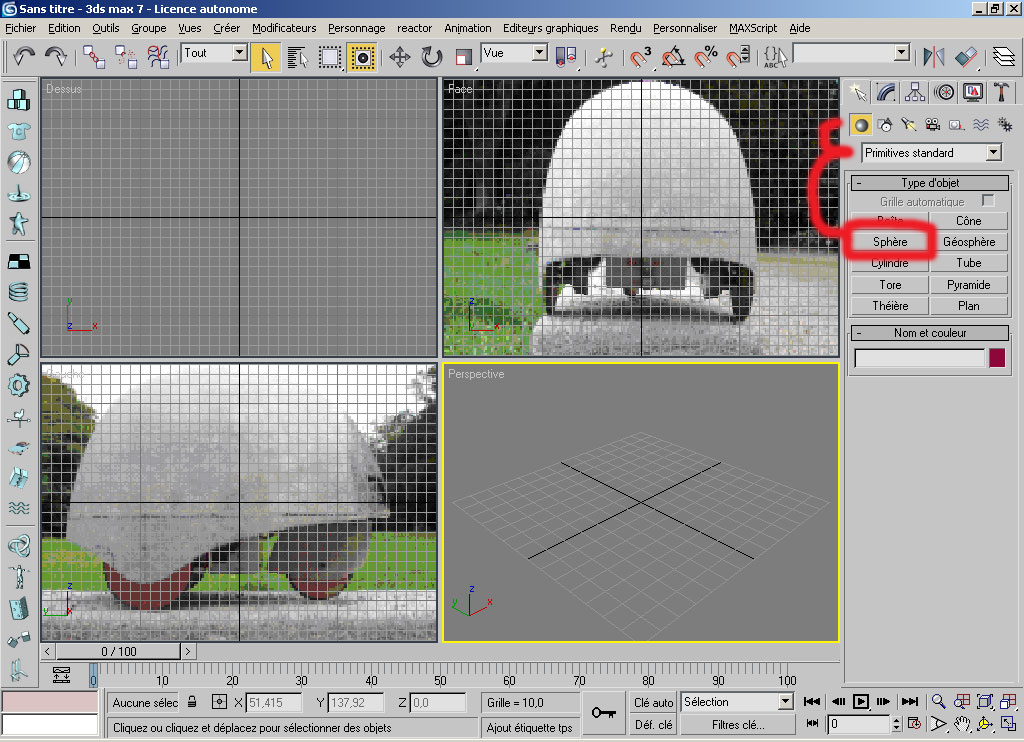
Dans la fenêtre de face faire un cliquer glisser pour créer la sphére.
Respecter le centre du robot sur le dessin.
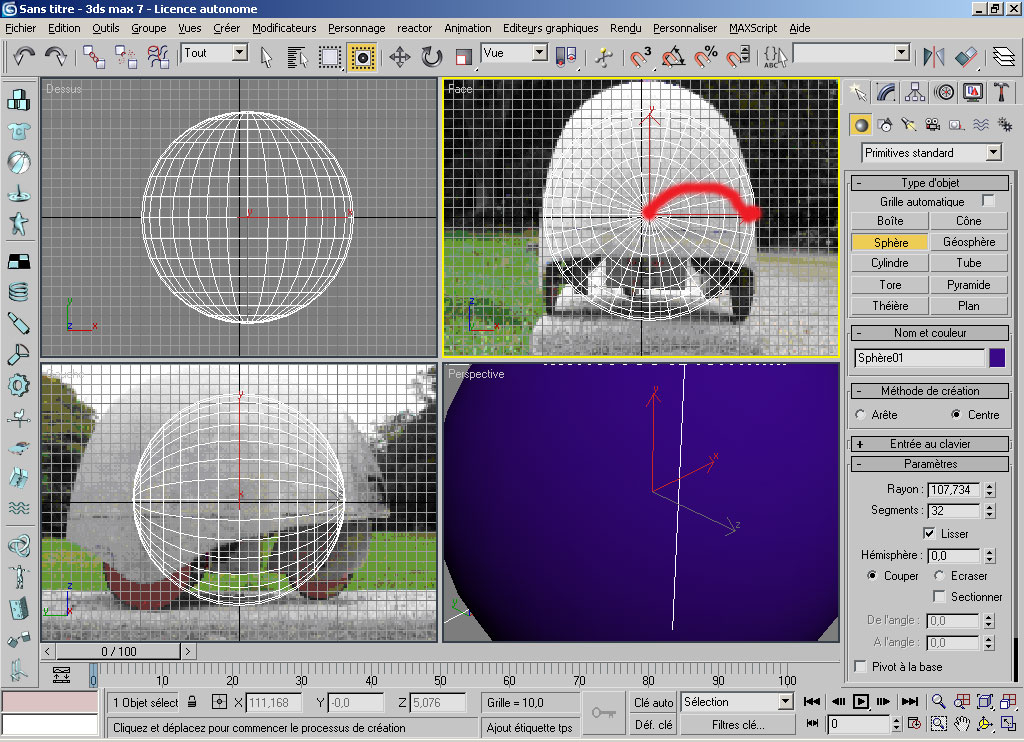
En vous aidant des boutons (1,2 et 3) ajuster la sphére au dessin d'arriére plan.
Le résultat doit être semblable &agrace; celui l&agrace; ->

3) opération booléenne
Nous allons maintenant effectuer une opération booléenne sur la sphére.
Créer une boite simple en la positionnant de maniére &agrace; ce qu'elle enrobe la
partie inférieure du robot.
Faire attention &agrace; ce que la boite soit plus large que le robot.

Sélectionner la boite que vous venez de créer puis aller dans les options de modification. Pour modifier le nombre de segment en largeur->
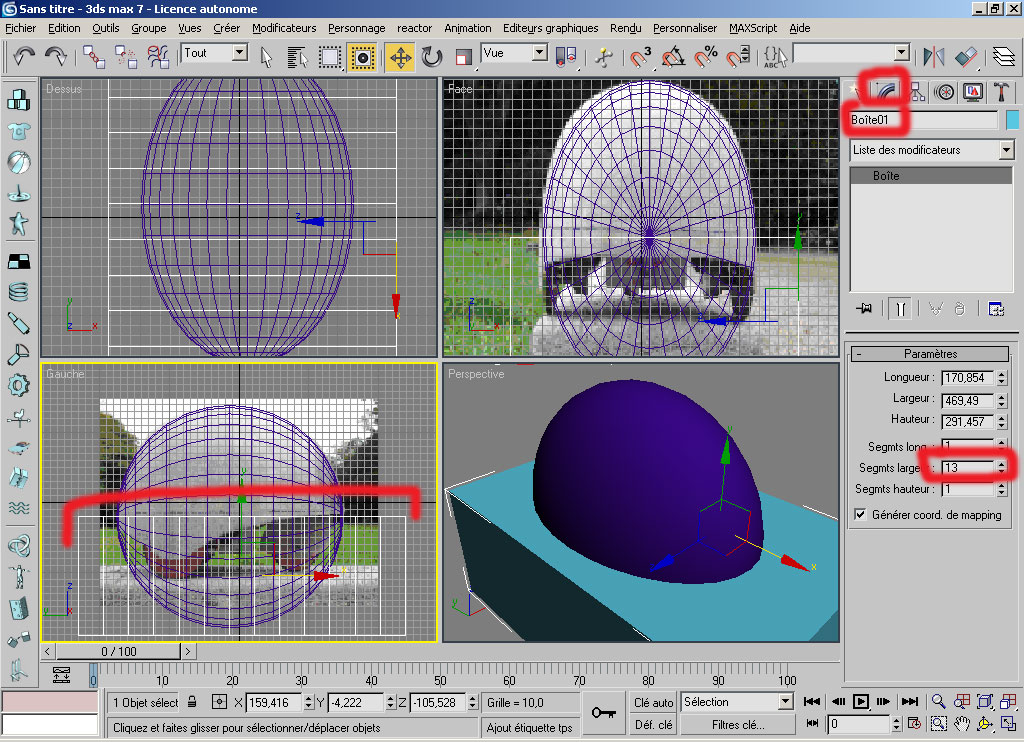
Cliquer droit sur la boite puis sélectionner l'option convertir en -> maillage éditable :
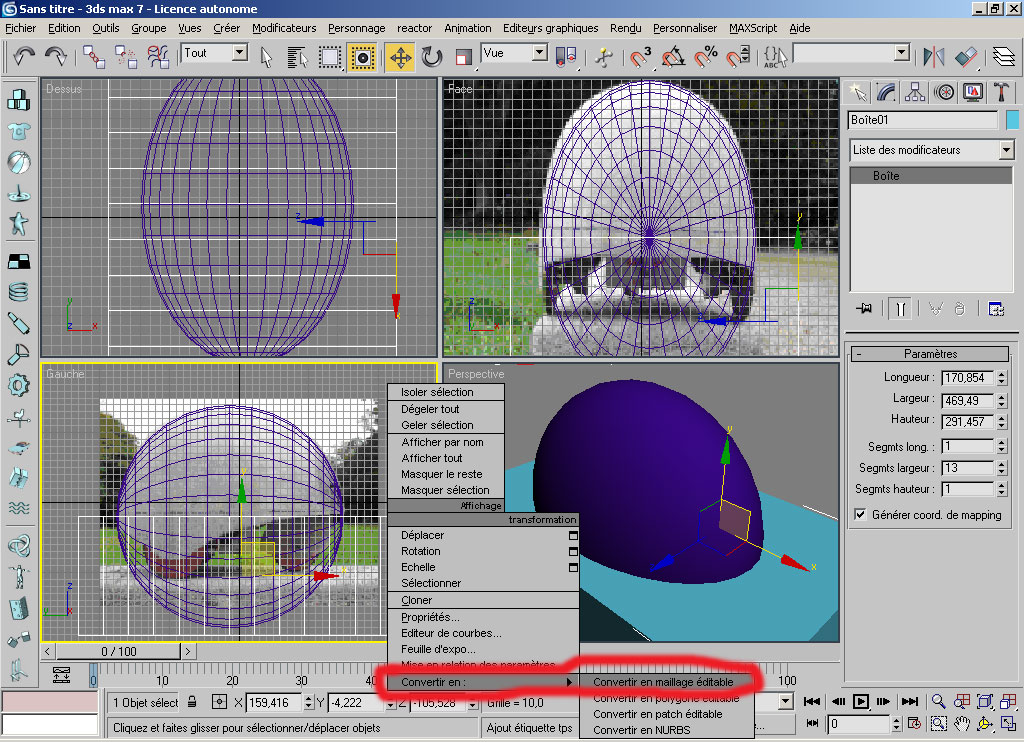
Sélectionner ensuite, la sélection par sommet puis agrandisser pour travailler plus confortablement
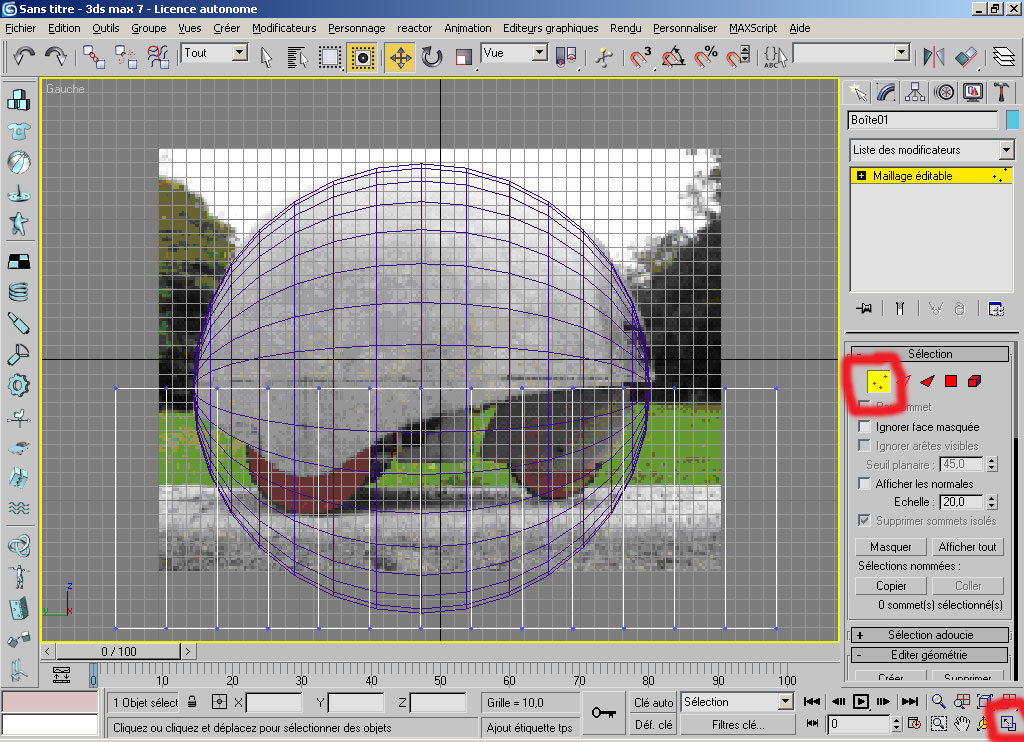
Sélectionner ensuite chaque point puis déplacer les sur l'axe vertical, en fonction de l'image de fond.

Désélectionner ensuite la modification par maillage en cliquant sur Maillage éditable.
Sélectionner ensuite la sphére, puis aller dans créer puis dans la liste
déroulante choisir l'option Objets composés.

Cliquer alors sur le modificateur booléen, puis choisir en opérande B le cube.

L'objet doit alors ressembler &agrace; ça.
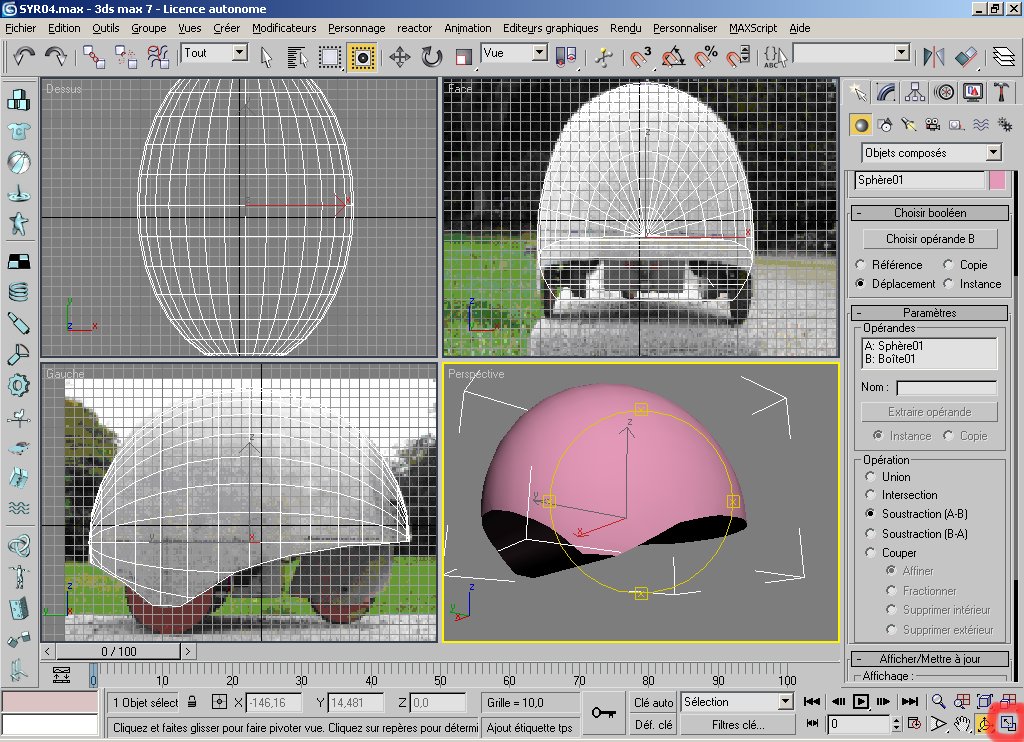
Cliquez droit sur la structure.
Choisissez alors l'option convertir en maillage éditable.
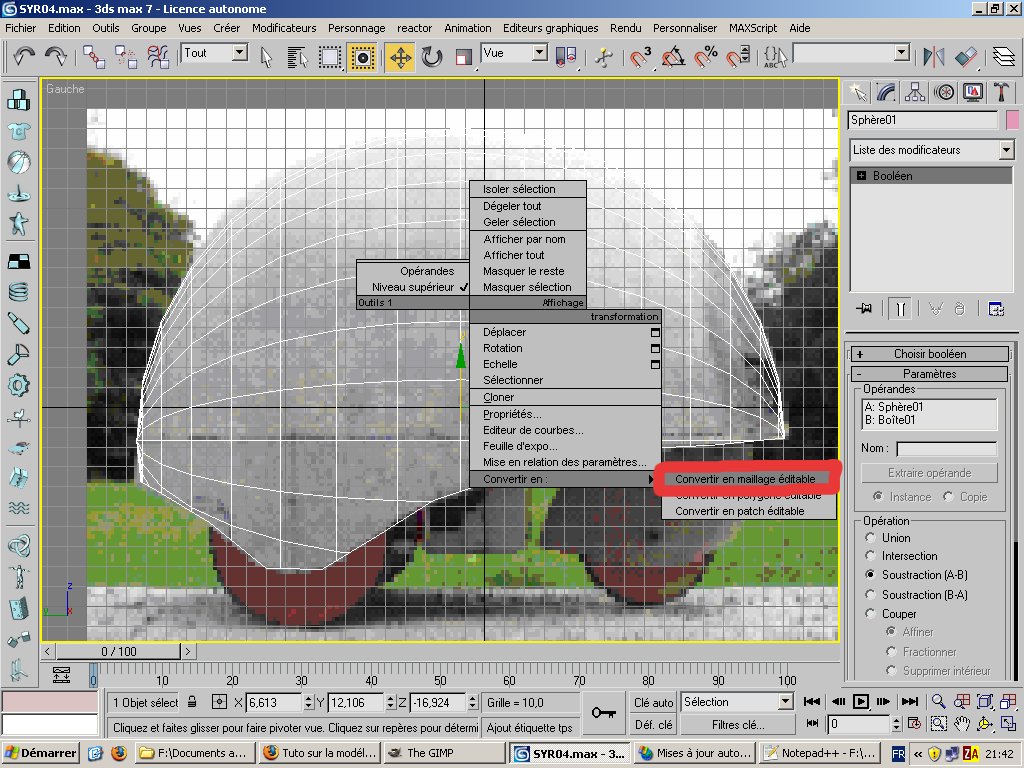
Revenir sur les 4 vues.
Sélectionner les options de modification.
Puis sélectionner la face du dessous.

Extruder alors la face &agrace; 3.
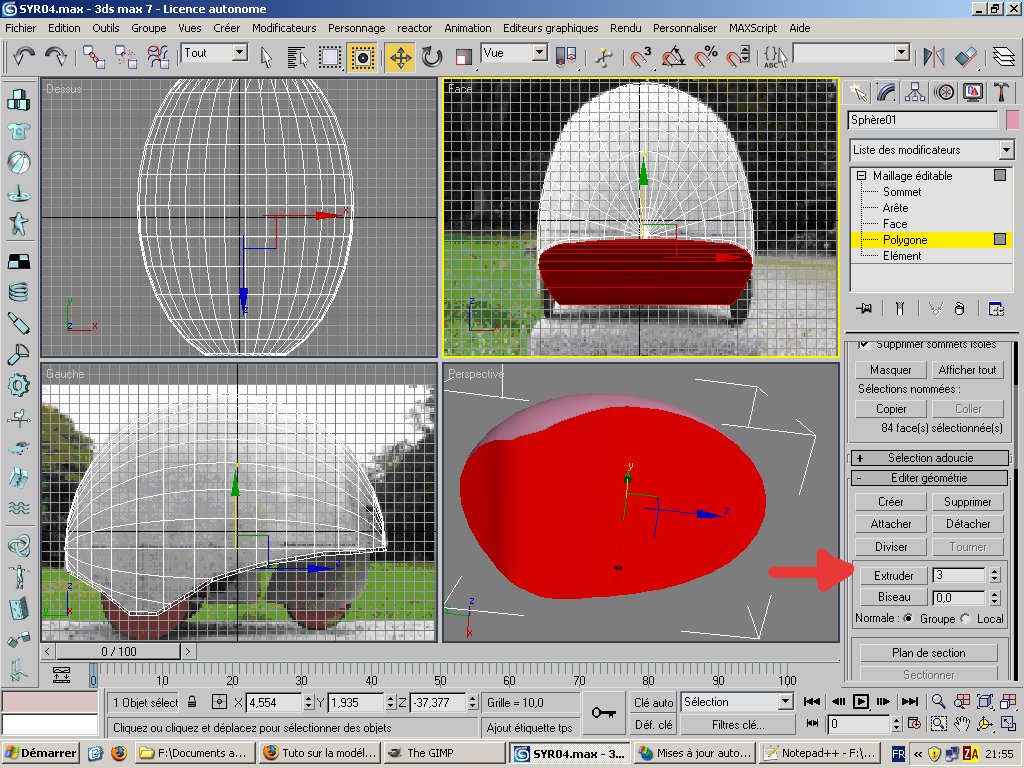
Faire un scale de -3 %, sur la face.

Déplacer alors la sélection sur l'axe des Y.
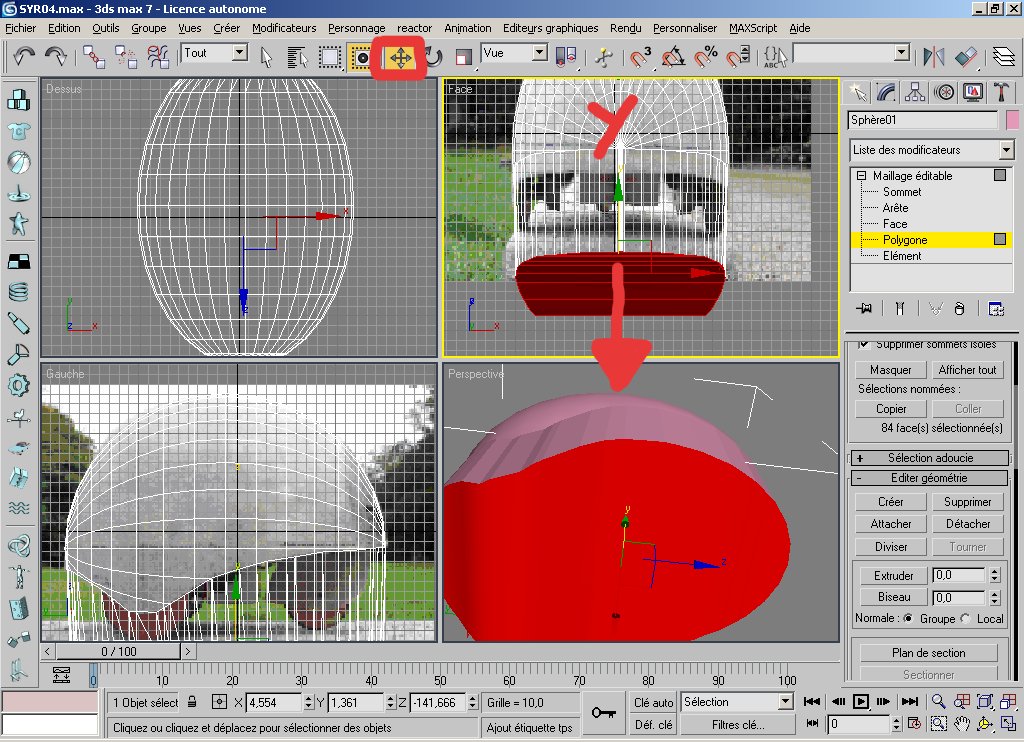
Choisisser alors la sélection par point.
Puis faire une sélection sur les points du bas.
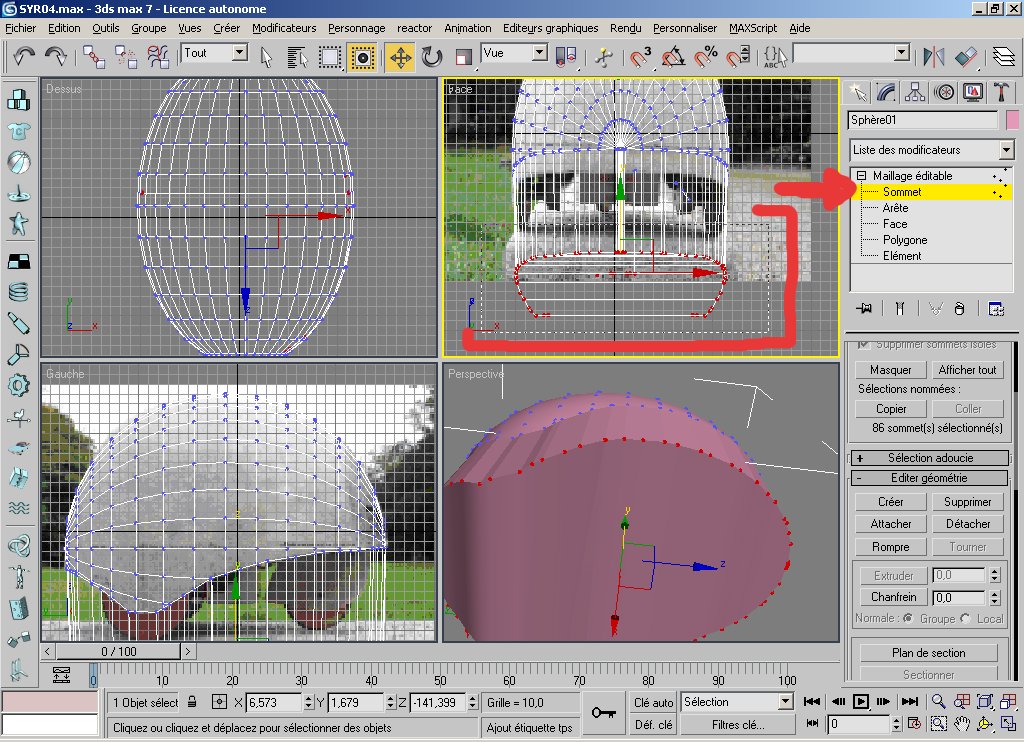
Sélectionner l'outil de scale.
Puis, sur l'axe des Y, faire une diminution du scale jusqu'&agrace; 1.
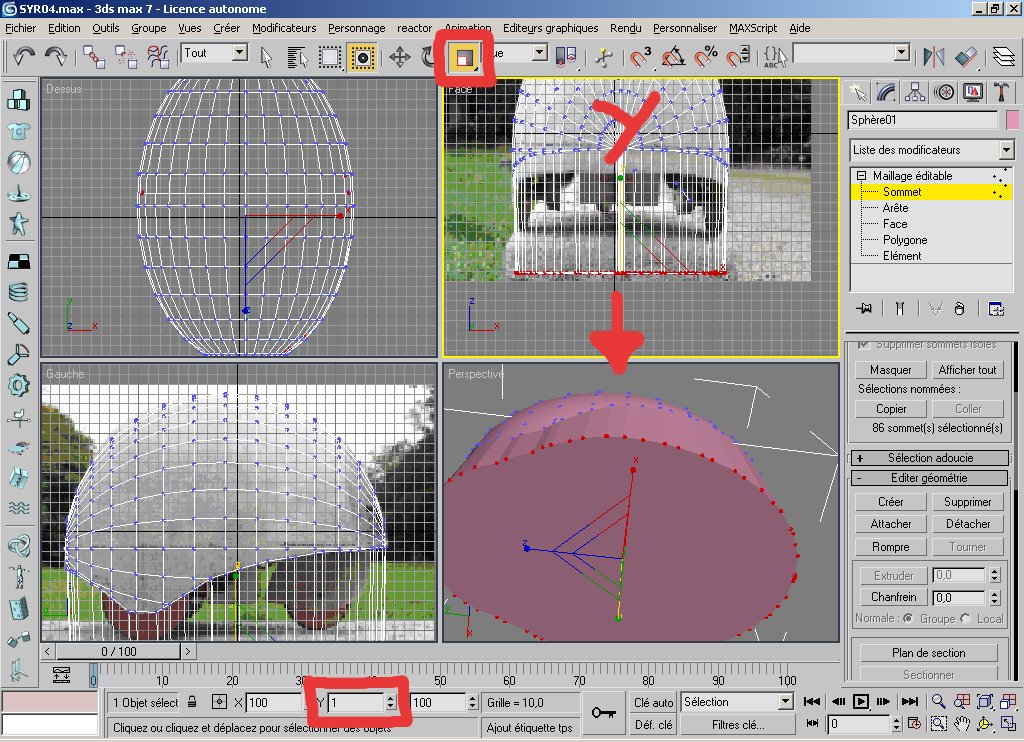
Déplacer alors la sélection sur l'axe des Y.
